Затмение - нет Java (JRE) / (JDK)… нет виртуальной машины
Я пытаюсь запустить Eclipse v3.5 (Galileo) для повторного запуска на моем компьютере - я запускал его раньше без каких-либо проблем, но сейчас Я продолжаю получать эту ошибку:
Для запуска Eclipse должна быть доступна Java Runtime Environment (JRE) или Java Development Kit (JDK). Никакая виртуальная машина Java не была найдена после поиска в следующих местах: C:\затмение\JRE\javaw.exe javaw.exe в текущем PATH
Я только что сделал новую установку как JDK, так и SDK.
У меня Windows 7 (x64).
Что с этим? Как это исправить?
Я не могу запустить любой из ipconfig/tracert/или ping.
33 ответа
Eclipse по умолчанию попытается запустить с по умолчанию "java.exe" (первый, на который ссылается ваш PATH)
Три вещи, которые нужно запомнить:
- "Установка" JRE или JDK может быть такой же простой, как распаковка или копирование с другого компьютера: никаких специальных шагов установки нет, и вы можете иметь много разных версий JVM (1.4, 5.0, 6.0...), как вы хотите, "установлены" (скопированы) почти в любом месте вашего диска.
- Я бы рекомендовал всегда запускать Eclipse с помощью последней версии JRE (чтобы воспользоваться эволюцией последней популярности hotspot).
Ты можешь:
- Ссылка на точный путь JRE в eclipse.ini.
- Скопируйте любую JRE вашего в каталог <eclipse> /jre.
В обоих случаях обновление
PATHотсутствует.
- JVM, с которым вы будете ссылаться в своем сеансе Eclipse, не всегда используется для запуска Eclipse, потому что:
- Вам нужно только запустить JRE для запуска Eclipse, но после запуска Eclipse вы должны зарегистрировать JDK для своих проектов (особенно для источников Java и отладки, а также теоретически для компиляции, но Eclipse имеет собственный компилятор Java) Примечание. Вы можете зарегистрировать только JRE в Eclipse, потому что этого достаточно для запуска вашей программы, но снова JDK позволит больше операций.
- Несмотря на то, что зарегистрированная по умолчанию Java в Eclipse - это та, которая используется для запуска сеанса, вы можете захотеть зарегистрировать старый SDK (включая не-Sun), чтобы запускать/отлаживать ваши программы с помощью JRE, подобной который фактически будет использоваться в производстве.
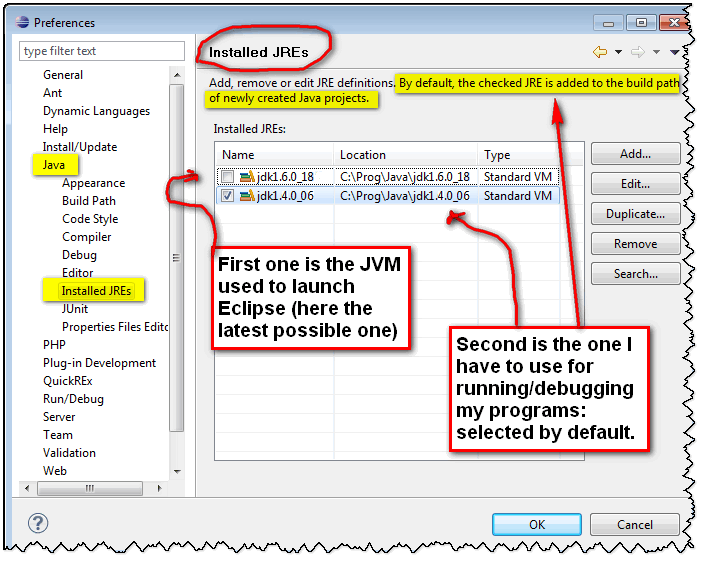
Июнь 2012, jmbertucci комментарии:
Я запускаю Windows 7 64-бит, и у меня установлена 32-разрядная JRE. Я загрузил 64-битную Eclipse, которая ищет 64-битную JRE. Поскольку у меня не было 64-битной JRE, она выдала ошибку, что имеет смысл.
Я пошел на страницу установки вручную Java (которая не была так же доступна, как вам хотелось бы), и установила 64-разрядную версию. См. " Загрузка Java для всех операционных систем". Это все, что мне нужно.
Апрель 2016: Стив Майн добавляет в комментарии:
Мне пришлось отредактировать файл
eclipse.iniдля ссылки на правильный путь Java - Eclipse вообще не использует средуPATH, когда есть значение вeclipse.ini.
-
42Этот вопрос / ответ немного стар, но я столкнулся с этой проблемой, поэтому я опубликую свои заметки. Я использую Win7 64bit, и у меня была установлена 32bit JRE. Я скачал Eclipse 64bit, который ищет 64-битную JRE. Поскольку у меня не было 64-битной JRE, это вызвало ошибку, что имеет смысл. Я перешел на страницу установки Java вручную (которая была не так доступна напрямую, как хотелось бы) и установил 64-битную версию. java.com/en/download/manual.jsp Это было все, что мне было нужно.
-
2@Nuktu: я добавил комментарий jmbertucci к ответу
Скопируйте этот файл:
c:/Program Files/Java/jre(5,6,7..any version)/bin/javaw.exe
в папку Eclipse
* Примечание проверено только для Windows
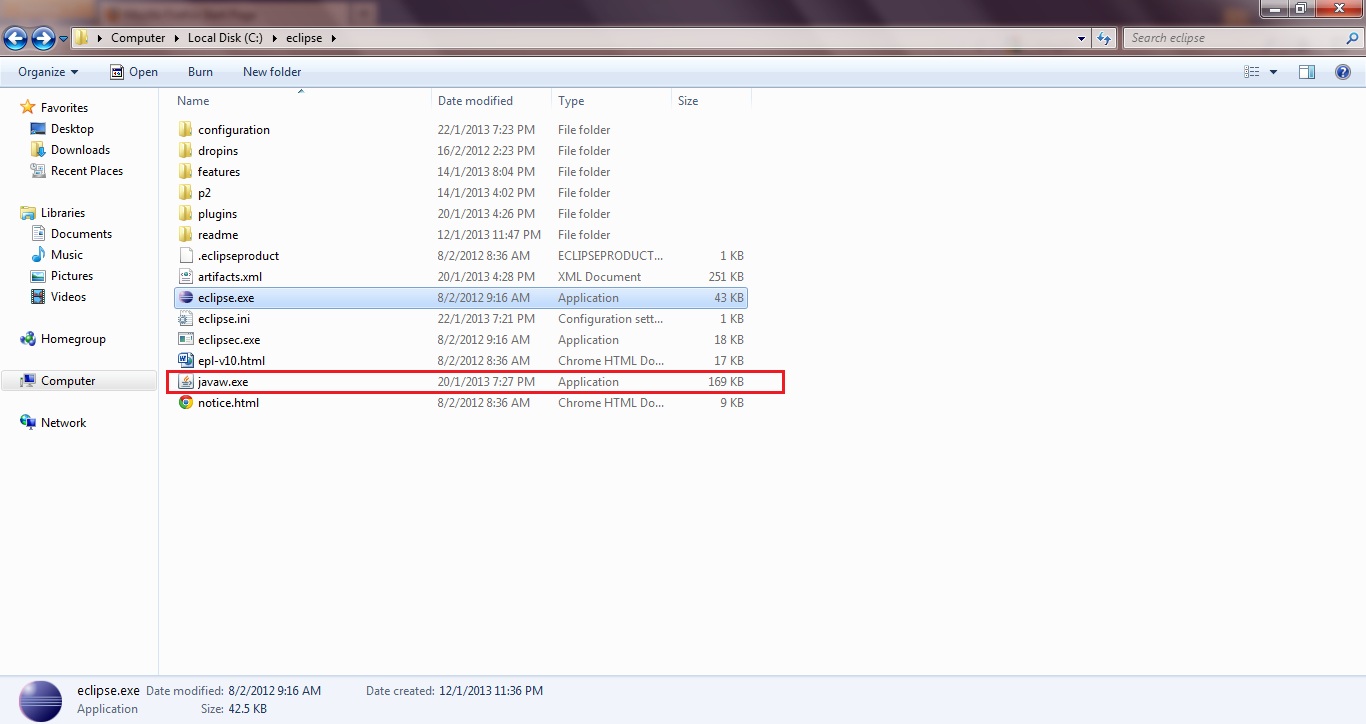
-
0Я искал простое решение, так как этот ответ, но он не работал для меня, в случае, если у кого-то есть подобная ситуация, может помочь изменение каталога vm в файле eclipse.ini .
-
3Не работает для меня, выдал ошибку: открытие ключа реестра «Software \ Javasoft \ Java Runtime Environment». Мне пришлось скопировать всю папку jre7 (в моем случае) в каталог Eclipse и переименовать ее в jre. Тогда это сработало.
Все остальные ответы об установке только JAVA_HOME не совсем правильные. Eclipse делает именно не в JAVA_HOME. Посмотрите на сообщение об ошибке:
... в вашем текущем PATH
Он буквально сказал PATH, а не JAVA_HOME.
Rightclick My Computer и выберите "Свойства" (или нажмите Winkey + Pause), перейдите на вкладку "Дополнительно", нажмите кнопку "Переменные среды" в списке "Системные переменные" внизу, выберите PATH (no, не Classpath), нажмите "Изменить" и добавьте ;c:\path\to\jdk\bin в конец значения.
В качестве альтернативы, а если нет, вы также можете добавить переменную среды JAVA_HOME и использовать ее в PATH. В том же диалоговом окне нажмите "Создать" и добавьте JAVA_HOME со значением c:\path\to\jdk. Затем вы можете добавить ;%JAVA_HOME%\bin в конец значения параметра PATH.
-
2Это не сработало :) данные имени среды: путь --- значение: C: \ Program Files (x86) \ Java; C: \ Program Files (x86) \ Java \ jdk1.6.0_14 \ bin
-
1Пути с пробелами должны быть заключены в кавычки.
Откройте "Системные свойства Windows" с панели управления и найдите раздел переменных среды:
- Добавьте запись JAVA_HOME, указывающую на каталог, где установлен JDK (например, C:\Program Files\Java\jre6)
- Найдите запись Path и добавьте следующее в конец:% JAVA_HOME%\bin
- OK изменения
- Перезапустить eclipse, чтобы он знал о новой среде.
Большинство инструментов Java теперь смогут найти вашу установку Java либо с помощью переменной окружения JAVA_HOME, либо путем поиска java.exe/javaw.exe в переменной среды Path.
-
3Когда я добавил имя: значение JAVA_HOME: "C: \ Program Files (x86) \ Java \ jdk1.6.0_14;% JAVA_HOME% \ bin", я все еще получаю ту же ошибку
Если вы загружаете 64-разрядную версию Eclipse; он будет искать 64-разрядную версию JRE. Если вы загрузите 32-разрядную версию Eclipse; он будет искать 32-разрядную версию JRE
Что я сделал, так это установить 32 и 64-разрядную версию JRE. Вы можете получить это с сайта SUN Oracle. Сайт JAVA, похоже, автоматически устанавливает 32-разрядную версию Java. Я предполагаю, что из-за веб-браузера.
-
2Как сказал Ладуки, проблема, скорее всего, заключалась в том, что браузер запускал некорректный код на веб-сайте Java и получал неправильную версию JAVA ...
-
1Спидбарон совершенно прямо здесь. Если вы изменяете переменную среды PATH, убедитесь, что вы указали правильный путь. В моей 64-битной системе Windows 7 была установлена 32-битная JRE (не знаю почему), поэтому я установил 64-битную версию и добавил в PATH новый каталог. Кажется, сейчас хорошо работает.
Оказалось, что все, что мне нужно было сделать, это изменить "путь" на:
"C:\Windows\system32; C:\Windows, C:\Windows\System32\Wbem; C:\Program Files (x86)\Java; C:\Program Files (X86)\Java\jdk1.6.0_14\Bin"
который сделал это:)
-
1Кстати, вы должны использовать JDK1.6.0_16 или более поздней версии. Используя jdk 1.6.0_14, вы не можете правильно использовать точки останова в Eclipse: bugs.eclipse.org/bugs/show_bug.cgi?id=279137
У меня Windows 7 64-бит, и у меня была такая же проблема с eclipse. Чтобы заставить его работать, мне пришлось использовать Internet explorer (64-разрядная версия) для загрузки java. Это был единственный способ получить java для установки 64-битной версии. Когда я использовал firefox для установки java, он автоматически установил 32-разрядную версию (так идиот!). И 64-разрядная версия Eclipse не обнаружит 32-битную версию Java.
-
0У меня больше нет проблемы - но это кажется хорошим решением и имеет смысл - было бы интересно проверить это с другими 64-битными браузерами ...
Решение в двух словах:
Щелкните правой кнопкой мыши на "Мой компьютер", выберите "Свойства", затем расширенные системные настройки, откроется окно "Свойства системы", в расширенной вкладке выберите переменные среды, появится окно "Переменные среды" в разделе "Системные переменные", найдите PATH переменную и отредактировать значение, изменив его (версия, jre6, jre7 и т.д.) на все, что вы используете, например, для моего: C:\Program Files\Java\jre7\bin
Не полагайтесь на переменную пути Windows, потому что она изменяется почти в каждом обновлении. Например. хром (32 бит на 64-битной машине) java-обновление заменяет системную 64-битную JVM на 32-разрядную JVM. Также обратите внимание, что эта запись должна быть последней в eclipse.ini, иначе она не будет работать. И - как указано иначе - переменная JAVA_HOME НЕ оценивается eclipse.exe.
даже если у вас есть JAVA_HOME и Path настроен допустимым, у них может быть эта проблема, поэтому самый простой способ - открыть eclipse.ini в вашей папке установки eclipse
-vm
C:\Program Files\Java\jdk1.7.0_71\bin\javaw.exe
заменить C:\Program Files\Java\jdk1.7.0_71\bin\javaw.exe с помощью пути jdk или jre `/
-
0Я голосую за правильный ответ. Не полагайтесь на переменную пути Windows, потому что она изменяется почти при каждом обновлении. Например, обновление chrome (32-разрядное на 64-разрядной машине) заменяет общесистемную 64-разрядную JVM 32-разрядной JVM. Также обратите внимание, что эта запись должна быть последней в eclipse.ini, иначе она не работает. И - как указано иное - переменная JAVA_HOME НЕ оценивается программой eclipse.exe. Пожалуйста, измените свой ответ соответственно.
-
0Это лучший ответ, поскольку он напрямую решает актуальную проблему. Eclipse ищет путь для определенного параметра, и это значение неверно ... поэтому исправление значения устраняет проблему.
Не волнуйтесь, я тоже был испорчен этой ошибкой и фатальным, и когда я ее получил, я был настолько расстроен, что даже я давал оставить программирование на андроиде, но я получил его, просто сначала скопируйте этот код и вставьте его ваша системная переменная В пути...
C:\Program Files; C:\Winnt; C:\Winnt\System32; C:\Program Files\Java\jre6\Bin\javaw.exe
Теперь скопируйте папку "jre" с вашего пути, как будто у меня есть "jre" в этом пути
C:\Program Files\Java
и вставьте его в папку eclipse, где находится ваш файл eclipse.exe. как у меня есть мое затмение, настроенное в этом месте
F:\Softwares\LANGUAGES SOFTEARE\Android Setup\eclipse
Итак, внутри палитры eclipse вставьте папку "jre" . Если у вас есть "jre6", тогда переименуйте его как "jre" .... и запустите ваше затмение, вы получите решение...
//<<<<<<<<<<<<<<----------------------------->>>>>>>>>>>>>>>>>>>
ДРУГОЕ РЕШЕНИЕ: 2
Если проблема не решена с помощью вышеуказанных шагов, выполните следующие шаги
- Скопируйте папку "jre" с вашего пути Java, например C:\Program Files\Java\jre6 * etc и вставьте его в каталог eclipse (где ваше затмение доступны)
- Перейдите в файл eclipse.ini, откройте его.
- Измените каталог вашего файла javaw.exe, например
-vmF:\Software\LANGUAGES SOFTEARE\Android Setup\eclipse Версия Индиго 32 Bit\jre\bin/javaw.exe
Теперь, когда вы запустите eclipse, он будет искать javaw.exe, поэтому он будет искать путь в eclipse.ini, так как он теперь находится в той же папке, поэтому он запустит javaw.exe, и он начнет работать.
Если у вас все еще есть запрос, вы можете задать его снова, просто зайдите в мой профиль и узнайте мой идентификатор электронной почты. потому что я обожаю форум, и это сделало меня программистом. *
Отредактировал файл eclipse.ini, чтобы обновить обновленный JDK. Раньше у меня был jdk1.7.0_09 и теперь обновлен до jdk1.7.0_80, а eclipse выбрал эту ошибку.
Для запуска Eclipse должна быть доступна Java Runtime Environment (JRE) или Java Development Kit (JDK). нет Виртуальная машина Java была найдена после поиска следующих местоположения: C:/Program Files/Java/jdk1.7.0_09/bin/javaw
После обновления eclipse.ini из
-vm
C:/Program Files/Java/jdk1.7.0_09/bin/javaw
к
-vm
C:/Program Files/Java/jdk1.7.0_80/bin/javaw
Eclipse отлично работает.
-
1Это решение, которое сработало для меня - спасибо Лаки. Eclipse загружает JRE, на который есть ссылка в INI-файле, поэтому принятый ответ неверен, так как он указывает на PATH env.
В вашем файле eclipse.ini вам необходимо обновить путь к виртуальной машине, чтобы указать на то же место, где javaw.exe установлен на вашем компьютере.
если после добавления C:\Program Files\Java\jdk1.8.0_92\bin в переменной PATH в переменных среды eclipse дал ту же ошибку
проверьте файл настроек конфигурации eclipse, который находится в папке eclipse, вы должны увидеть тот же путь jdk, который у вас есть в C:\program Files
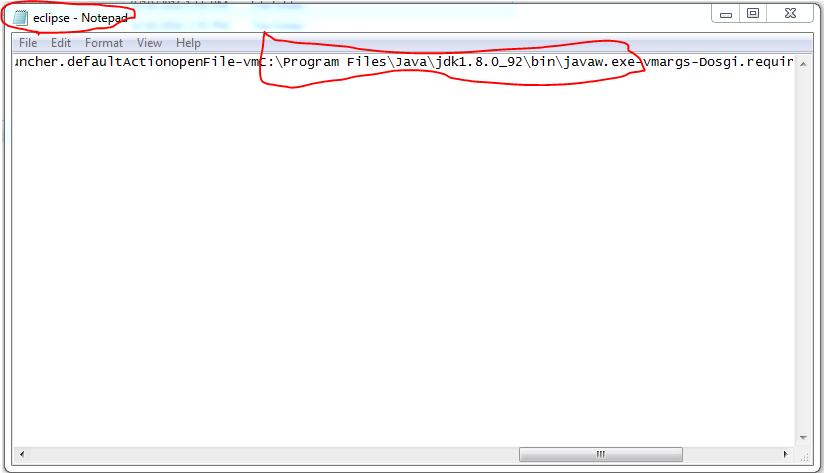
Надеюсь, это поможет.
создайте пакетный файл в папке eclipse и напишите в нем:
eclipse -vm C:\Sun\SDK\jdk\jre\bin\javaw.exe
- 64-разрядная ОС → Вам нужны: 64-разрядные Java и 64-разрядные Eclipse
- 32-разрядная ОС → Вам нужно: 32-разрядная Java и 32-разрядная Eclipse
если вы обновите версию Java по умолчанию на своем 64-битном компьютере (и у вас есть 32-битный браузер), java установит 32-битную версию. Вы должны найти 64-битную версию Java и установить ее.
Когда у меня была такая проблема, у меня был x64 JDK + JRE, установленный с x86 Eclipse. Поэтому установка x86 JDK + JRE решила мою проблему:) Также я создал папку jre в папке eclipse и скопировал папку bin из моего локального пути C:\Program Files (x86)\Java\jre7 в ..\eclipse\jre\.
Я тоже столкнулся с этой проблемой. Мое дело следующее:
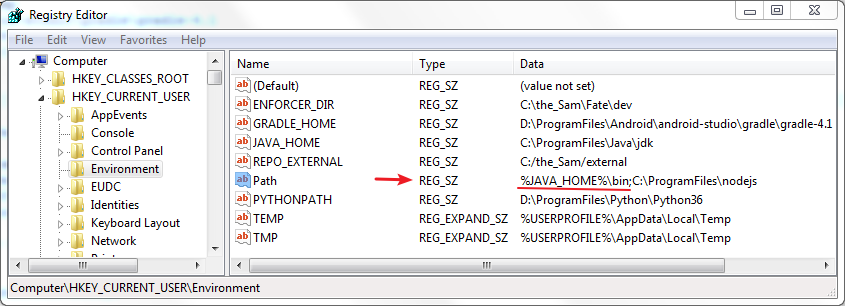
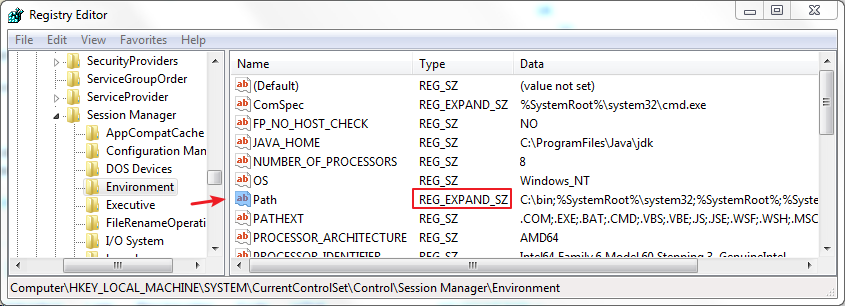
В тексте:
HKEY_CURRENT_USER\Environment
Path REG_SZ %JAVA_HOME%\bin;C:\ProgramFiles\nodejs
HKEY_LOCAL_MACHINE\SYSTEM\CurrentControlSet\Control\Session Manager\Environment
JAVA_HOME REG_SZ C:\ProgramFiles\Java\jdk
Path REG_EXPAND_SZ C:\bin;%SystemRoot%\system32;%SystemRoot%;%SystemRoot%\System32\Wbem;%SYSTEMROOT%\System32\
WindowsPowerShell\v1.0\;C:\Program Files\Intel\DMIX;c:\Program Files (x86)\Microsoft SQL Server\90\Tools\binn\;C:\Progra
m Files (x86)\Perforce;C:\ProgramFiles\010 Editor;C:\Program Files\Microsoft SQL Server\130\Tools\Binn\;C:\ProgramFiles\
Git\cmd;C:\Program Files (x86)\Skype\Phone\
C:\Users\ssfang> echo %^JAVA_HOME% = "%^JAVA_HOME%" = %%JAVA_HOME%% %JAVA_HOME%
%JAVA_HOME% = "%^JAVA_HOME%" = %C:\ProgramFiles\Java\jdk% C:\ProgramFiles\Java\jdk
Я обнаружил, что их типы значения реестра Path различны, поэтому я проверил, является ли путь действительным или нет следующей командой:
C:\Users\ssfang> where node java
C:\ProgramFiles\nodejs\node.exe
INFO: Could not find "java".
В результате я перезагружаю локальную (текущую пользовательскую) среду следующими командами (Setx):
C:\Users\ssfang> setx PATH %^JAVA_HOME%\bin;"C:\ProgramFiles\nodejs"
SUCCESS: Specified value was saved.
C:\Users\ssfang> reg query HKEY_CURRENT_USER\Environment /v Path
HKEY_CURRENT_USER\Environment
Path REG_EXPAND_SZ %JAVA_HOME%\bin;C:\ProgramFiles\nodejs
C:\Users\ssfang> where node java
C:\ProgramFiles\nodejs\node.exe
INFO: Could not find "java".
C:\Users\ssfang>echo %PATH%
C:\bin;C:\Windows\system32;C:\Windows;C:\Windows\System32\Wbem;C:\Windows\System32\WindowsPowerShell\v1.0\;C:\Program Fi
les\Intel\DMIX;c:\Program Files (x86)\Microsoft SQL Server\90\Tools\binn\;C:\Program Files (x86)\Perforce;C:\ProgramFile
s\010 Editor;C:\Program Files\Microsoft SQL Server\130\Tools\Binn\;C:\ProgramFiles\Git\cmd;C:\Program Files (x86)\Skype\
Phone\;%JAVA_HOME%\bin;C:\ProgramFiles\nodejs
Но в текущем процессе он не может распространять эти изменения на другие запущенные процессы.
Однако, если вы непосредственно изменяете переменные пользовательской среды в редакторе реестра,
эти изменения переменных среды не приводят к немедленным изменениям. Например, если вы запустите другую Командную строку после внесения изменений, переменные среды будут отражать предыдущие (а не текущие) значения. Изменения не вступят в силу до тех пор, пока вы не выйдете из системы, а затем снова войдете в систему.
Чтобы выполнить эти изменения без необходимости выхода из системы, передайте сообщение WM_SETTINGCHANGE всем окнам в системе, чтобы любые заинтересованные приложения (такие как Проводник Windows, Диспетчер программ, Диспетчер задач, Панель управления и т.д.) Могли выполнить обновление.
Подробнее о том, как распространять переменные окружения в систему
Здесь я даю сценарий powershell для этого:
# powershell -ExecutionPolicy ByPass -File
# Standard, inline approach: (i.e. behaviour you'd get when using & in Linux)
# START /B CMD /C CALL "foo.bat" [args [...]]
# powershell -ExecutionPolicy ByPass -WindowStyle Hidden -File myScript.ps1
<#
Add-Type @'
public class CSharp
{
public static void Method(object[] first, object[] second)
{
System.Console.WriteLine("Hello world");
}
}
'@
$a = 1..4;
[string[]]$b = "a","b","c","d";
[CSharp]::Method($a, $b);
#>
<#
#http://stackoverflow.com/questions/16552801/how-do-i-conditionally-add-a-class-with-add-type-typedefinition-if-it-isnt-add
#Problem Add-Type : Cannot add type. The type name 'PInvoke.User32' already exists.
if (-not ("MyClass" -as [type])) {
add-type @"
public class MyClass { }
"@
}
p.s. there no Remove-Type; see this answer for more on how to best work around this limitation:
http://stackoverflow.com/questions/3369662/can-you-remove-an-add-ed-type-in-powershell-again
I think it will be wanted when debugging.
It is much simpler to close a tab in Console and open new one in PowerShell_ISE.exe or close PowerShell.exe.
Or
Start-Job -ScriptBlock {
param([uri]$url,$OutputDir)
# download and save pages
Invoke-RestMethod $url | Out-File "$OutputDir\$($url.Segments[-1])" -Force
} -ArgumentList $link,$OutputDir
#>
if (-not ([System.Management.Automation.PSTypeName]'PInvoke.Program').Type)
{
$sig=@"
using System;
using System.Runtime.InteropServices;
using System.Text;
using System.Collections.Generic;
// The global namespace is the "root" namespace: global::system will always refer to the .NET Framework namespace System.
///P/Invoke (Platform Invoke)
namespace PInvoke
{
public static class User32
{
/// http://www.pinvoke.net/default.aspx/Constants/HWND.html
// public const IntPtr HWND_BROADCAST = new IntPtr(0xffff);
/// https://msdn.microsoft.com/en-us/library/windows/desktop/ms725497(v=vs.85).aspx
/// http://www.pinvoke.net/default.aspx/Constants/WM.html
public const UInt32 WM_SETTINGCHANGE = 0x001A;
// SendMessageTimeout(HWND_BROADCAST, WM_SETTINGCHANGE, 0, (LPARAM) "Environment", SMTO_ABORTIFHUNG, 5000, &dwReturnValue);
/// https://msdn.microsoft.com/en-us/library/windows/desktop/ms644952(v=vs.85).aspx
/// If the function succeeds, the return value is nonzero.
[System.Runtime.InteropServices.DllImport("user32.dll", EntryPoint = "SendMessageTimeout", SetLastError = true)]
public static extern uint SendMessageTimeout(IntPtr hWnd, uint Msg, int wParam, string lParam, SendMessageTimeoutFlags fuFlags, uint uTimeout, out int lpdwResult);
}
[Flags]
public enum SendMessageTimeoutFlags : uint
{
SMTO_NORMAL = 0x0,
SMTO_BLOCK = 0x1,
SMTO_ABORTIFHUNG = 0x2,
SMTO_NOTIMEOUTIFNOTHUNG = 0x8,
SMTO_ERRORONEXIT = 0x20
}
public class Program
{
public static void Main(string[] args)
{
//int innerPinvokeResult;
//uint pinvokeResult = User32.SendMessageTimeout(User32.HWND_BROADCAST, User32.WM_SETTINGCHANGE, 0, "Environment", SendMessageTimeoutFlags.SMTO_NORMAL, 1000, out innerPinvokeResult);
Console.WriteLine("Over!!!!!!!!!!!!!!!!!!!!!!!!!");
}
}
}
"@
Add-Type -TypeDefinition $sig
}
## [PInvoke.Program]::Main([IntPtr]::Zero);
$innerPinvokeResult=[int]0
[PInvoke.User32]::SendMessageTimeout([IntPtr]0xffff, [PInvoke.User32]::WM_SETTINGCHANGE, 0, "Environment", [PInvoke.SendMessageTimeoutFlags]::SMTO_NORMAL, 1000, [ref]$innerPinvokeResult);
Setx setx [/s [/u [] [/p []]]] [/m]
/m Specifies to set the variable in the system environment. The default setting is the local environment
Ну, этот ответ для тех, кто попробовал всех из них, еще не повезло, может быть, это студия Android или Eclipse, я обычно делаю это, когда все остальное выходит из строя.
- Найдите папку sdk для Android и откройте файл android.bat с помощью текстового редактора
- вы найдете некоторые команды, подобные этим в начале файла,
set java_exe=
call lib\find_java.bat
if not defined java_exe goto :EOF
-
Измените их на
set java_exe=< путь к вашему файлу java.exe(можно найти в каталоге jdk folder/bin) -
найдите строки
rem Set SWT.Jar path based on current architecture (x86 or x86_64)
for /f "delims=" %%a in ('"%java_exe%" -jar lib\archquery.jar') do set swt_path=lib\%%a
- Замените его с помощью набора
swt_path=< пути к вашему соответствующему файлу swt.jar, для x86 он находится в sdk\tools\lib\x86 и для x64 в sdk\tools\lib\x86_64 > - Сохраните и закройте файл, и теперь вам хорошо идти.
Прежде всего спасибо YouYou за его решение! Я попробовал ответить YouYou (https://stackoverflow.com/questions/2030434/eclipse-no-java-jre-jdk-no-virtual-machine). Первоначально это не сработало для меня. Ниже приведены шаги, которые я должен предпринять, чтобы заставить его работать:
- Сначала у меня не было установленной Java на моей новой машине. Итак, мне пришлось установить это (скачан с помощью http://java.com/en/download/manual.jsp).
- Я запускаю 64-разрядную ОС. Но при загрузке я получил сообщение, которое могло бы помочь мне в выборе какой версии Java для загрузки:
Choose the 32-bit download to use with a 32-bit browser.Следовательно, я скачал 32-битную версию. - Затем я выполнил процедуру, описанную в https://stackoverflow.com/questions/2030434/eclipse-no-java-jre-jdk-no-virtual-machine, в надежде получить решение.
- Я получил еще одну ошибку:
Java was started but returned exit code=13 - Затем я установил 64-разрядную версию Java.
- Скопировано
javaw.exeиз этой версии.
... И Eclipse начал работать!!! Yaay!
Причина, по которой вы получаете эту ошибку, заключается в том, что для запуска eclipse требуется JRE, чего он не может найти. Первое место, которое он ищет, это текущий каталог, затем файл eclipse.ini и, наконец, системный путь. Так что, если он не может найти правильный jvm (версии бит разные) через любое из этих трех мест, он шпаргалки
Рекомендуемый способ - отредактировать файл eclipse.ini и сказать eclipse, где именно искать vm/jre, включив эту строку в файл:
-vm
[путь к вашему java.exe] (который обычно находится в разделе "C:\Program Files\Java\jre7\bin" )
P.S. Чтобы отредактировать eclipse.ini, вам может потребоваться переместить его, отредактировать, а затем вставить обратно
Источник: - wiki
Просто добавьте JRE PATH FOR Ex: C:\Program Files\Java\jre5\bin в переменной окружения Положил ";" между каждым путем. Затем нажмите eclipse.exe. Он будет работать.....
Существует более простой способ сделать это. Просто запустите cmd x64. Введите cmd x64 в строку поиска в меню "Пуск" ant, вы найдете ее:) Или, альтернативно, вы должны установить путь к программным файлам (x86)... Например, C:\Program Files (x86)\Java\jre6
У меня был сотрудник с этой точной проблемой на прошлой неделе. Он исправил это, установив x64 версию Eclipse и x64 JDK.
Изменить: он повторно использовал свое старое рабочее пространство после установки необходимых плагинов, поэтому это не должно быть проблемой.
Попробуйте установить JAVA_HOME в нужную папку. Google для установки переменных среды в Windows.
-
0Я следовал этим инструкциям: wso2.org/project/wsas/java/2.0-beta/docs/setting-java-home.html, но безрезультатно
-
0Ненавижу это говорить ... но ты перезапустил?
Сначала перейдите к компьютеру, затем свойства, а затем расширенные системные настройки, а затем расширенные
(3-е меню)
а затем нажмите кнопку "Переменные среды" внизу.
К пути в переменных среды добавьте:
C:\Program Files\Java\jdk1.8.0_102\bin\;C:\Program Files\Java\jdk1.8.0_102\lib\;
и ошибка исчезнет. Это лучший.
Другой способ - скопировать папку jre (C:\Program Files\Java\jre1.8.0_102) в
E:\eclipse-jee-indigo-SR2-win32\eclipse
папка. Тогда ошибка исчезнет.
Одной из проблем является конфликт между версией Eclipse-64bit и нашей установкой Java, представляющей собой 32-разрядную версию. Это не легко решается, потому что страница установки Java не дает возможности для 64-битной версии - она предполагает 32-битную и загружает и устанавливает 32-битную версию. Чтобы решить эту проблему, выполните следующие действия:
- Загрузите 64-битную версию, перейдя в Java SE Runtime Environment 7 (эта ссылка дает нам возможность загрузить 64-битную версию Java). Загрузите и установите это.
- Теперь, пытаясь установить Eclipse, все равно будет выдана ошибка. Итак, мы скопируем папку
jre7изC:/program files/Java/и скопируем ее в нашей установочной папке Eclipse. - Теперь мы переименуем его в
jre.
Установите Eclipse.
- launcher.appendVmargs -vm C:\Program Files\Java\jdk1.7.0_79\jre\bin\javaw.exe -vmargs
Когда я копировал только javaw, произошла вторая ошибка, нет файла java.dll, когда я его тоже скопировал, затмение не запустилось, я сделал то, что я скопировал всю папку jdk в папку eclipse и переименовал идентификатор к jre. Проблема решена.
У меня была та же проблема. Простым способом для меня было установить как JRE, так и eclipse как x86 или x64. Когда их тип бит не совпал, eclipse не смог его найти. Итак, если вам не сложно удалить и переустановить, чтобы они соответствовали, я бы сделал это.
Я закончил установку: Java Runtime Environment 1.7.0.3 (64-разрядная версия) и Eclipse Indigo (3,7) (64-разрядная версия)
Затем он просто работает.
У меня была такая же проблема (Windows 7 x64, 64bit JDK, 32bit Eclipse), и я нашел 2 решения:
- Установите 64-разрядную версию Eclipse (ее можно найти, щелкнув вкладку "Разработка сборки" на странице загрузки.)
- Установите 32-разрядную версию JDK.
-
0Видите ли, но вы использовали Windows 7 x86, где я использовал x64 - поскольку другие утверждали, что эта проблема могла быть ошибкой со стороны SUN в их программировании того, как их веб-страница «определяет версию» (то есть x64 или x86), которую вы следует использовать
-
0Исправление, я использовал Windows 7 x64
установите переменную JAVA_HOME и объявление JAVA_HOME/bin в переменную пути evnrionment.
-
0как это: "C: \ Program Files (x86) \ Java; C: \ Program Files (x86) \ Java \ jdk1.6.0_14 \ bin"? - это все еще не сработало :)
-
0Ссылка на JAVA_HOME в переменной пути требует его встраивания:% JAVA_HOME% \ bin
JDK не устанавливает JVM в путь по умолчанию.
Если вам не нужны внешние инструменты для работы, например ant, для запуска Eclipse достаточно не-JDK. Самый простой способ установки такой JVM - перейти к http://java.com и позволить ему устанавливать все, что захочет установить.
Затем дважды щелкните двоичный файл Eclipse.
-
0Я переустановил его (он даже спросил, хочу ли я переустановить его) безрезультатно. (Я сделал и плагин Google Chrome 14 - или что-то подобное && Firefox)
-
0Вы пошли на java.com? Не javasoft.com?
Проверить окно > Настройки > Java > Установленные JRE. Убедитесь, что там что-то есть; если нет, добавьте его.
Вы недавно обновили свой JDK?
-
0Я не верю, что он может запустить Eclipse, поэтому он не увидит меню Window ...
-
0Да, я пытался добавить дополнение для Android. Но нет (как сказал Topher Fangio), я не могу сейчас начать Eclipse.
Просто скачайте Java Runtime Environment (JRE). Это сработало для меня!
Ещё вопросы
- 0Об обработке исключений в C ++
- 1Как хранить неживые предметы
- 0Как скрыть / показать форму, используя jQuery в следующем сценарии?
- 0Код Jquery для разделения ссылки href
- 1включая простой файл JavaScript в конфигурации WebPack 2
- 1запустить команду python с псевдонимом в командной строке, например, npm
- 1Композитные ключи на столе с другими свойствами
- 1Можно ли выполнить стартовый код в службе WCF до того, как кто-то подключится?
- 0PHP заменить все предложение из строки
- 0C3P0 один сервер несколько баз данных
- 0C ++ ошибка Valgrind
- 0Ошибка подтверждения OpenCV для некоторых значений Pixal
- 0Javascript моя функция не будет работать во второй раз, когда он нажал
- 1Увеличение идентификатора в корзине покупок
- 0C ++ числа в файле в массив
- 1Невозможно выполнить излучение в определенную комнату и клиента (Socket.io 2.0.2)
- 0Найти путь с минимальной стоимостью между несколькими узлами
- 0Сокращенный способ проверки следующего элемента массива со строковыми индексами
- 0параметр по умолчанию ostream в функции шаблона
- 0Почему я получаю сообщение об ошибке, когда пытаюсь получить высоту элемента из тега rel?
- 0MySQL не может создать таблицу
- 0c ++ вектор векторов размера следующего столбца
- 0Панель навигации MYSQL добавляет категорию в таблицу категорий, но проверяет, существует ли категория
- 1Как отобразить сообщение только один раз, когда таймер достигает 15 секунд
- 0Совместное использование таблицы БД Mysql между разными учетными записями пользователей
- 0Неверное выражение пути. Должно быть StateFieldPathExpression
- 0Как написать поисковый запрос в MySQL, который сопоставляет столбцы из разных таблиц и возвращает другой столбец из первой таблицы?
- 1Как интегрировать драйвер устройства в подсистему MDSS (MIPI-DSI) для моста MIPI-LVDS?
- 1C # DataGridView получить выбранный номер строки Исключение
- 0Убрать пробел между строкой таблицы
- 1Как реализовать http длинный опрос в Angular 2
- 0Linq Query не удалось объединить запись двух таблиц
- 0как сделать пользовательскую директиву в угловых для расчета расстояния с помощью карт Google
- 0Qt threading, Crash из деструктора QObject перемещен
- 1Java-сервлеты: проверка XML на xsd
- 1C # Windows Phone 8.1 Среда выполнения Inkmanager
- 1Открытая студия Talend - как перейти к следующему шагу
- 0Добавить данные реляционного запроса в основной результат JSON
- 0PHP date_timezone_set не позволяет формату даты показывать время 24 часа
- 1Назначение и вызов свойств объекта внутри другого объекта
- 1Загрузите текстовый файл cookie в Python
- 1LiveData не обновляется при изменении данных
- 0Изменение фона тела при наведении на ссылку
- 1.renderTitle (false) не работает на линейной диаграмме DC.js
- 1Нахождение SVD-матриц комплексной матрицы в Java
- 0Вставка записей в первичные столбцы внешнего ключа из другой таблицы
- 0Подсчет всех предыдущих вхождений класса в DOM
- 0Дополнительное пространство под нижним колонтитулом
- 1Каковы лучшие практики для написания модульных тестов с помощью фреймворков
- 1Scipy rv_continuous неправильно генерирует образец из распределения

Java Runtime Environment- это JRE, а не SDK ...